„Windows 10“ temos - kaip atsisiųsti, ištrinti ar sukurti savo temą

- 1760
- 56
- Kirk Ward Sr.
„Windows 10“ versijose 1703 (Kūrėjų atnaujinimas) tapo įmanoma atsisiųsti ir įdiegti temas iš „Windows“ parduotuvės. Temos gali apimti tapetus (arba jų rinkinius, rodomus darbalaukyje skaidrių demonstravimo pavidalu), sistemos garsai, pelės rodyklės ir dekoravimo spalvos.
Šioje trumpoje instrukcijoje - apie tai, kaip atsisiųsti ir nustatyti temą iš „Windows 10“ parduotuvės, kaip pašalinti nereikalingas arba sukurti savo dizaino temą ir išsaugoti atskiro failo pavidalu. Cm. Taip pat: Kaip grąžinti klasikinio „Windows 10“ meniu „Windows“, „Windows Design“ lietaus matuokliu, kaip pakeisti atskirų aplankų spalvą „Windows“.
Kaip atsisiųsti ir įdiegti dizaino temas
Rašymo metu, tiesiog atidarę „Windows 10“ programų parduotuvę, nerasite atskiro skyriaus su dizaino temomis. Tačiau jame yra toks skyrius, ir jį galima gauti taip
- Eikite į parametrus - Personalizavimas - temos.
- Spustelėkite „Kitos parduotuvės temos“.

Dėl to programų parduotuvė bus atidaryta skyriuje su temomis, kurias galima atsisiųsti.
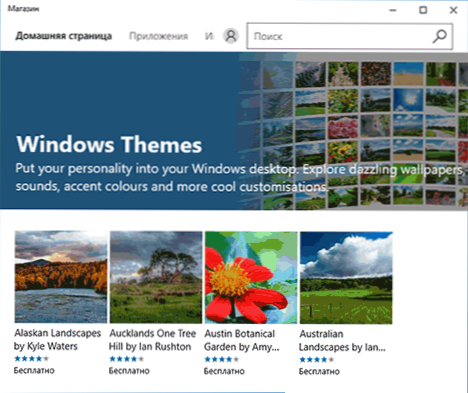
Pasirinkę norimą temą, spustelėkite mygtuką „Gaukite“ ir palaukite, kol jis bus įkeltas į kompiuterį ar nešiojamąjį kompiuterį. Iškart po įkėlimo galite spustelėti parduotuvės puslapį tema arba eiti į „Parameters“ - „Personalizavimas“ - „Temos“, pasirinkite užimtą temą ir tiesiog spustelėkite ją.
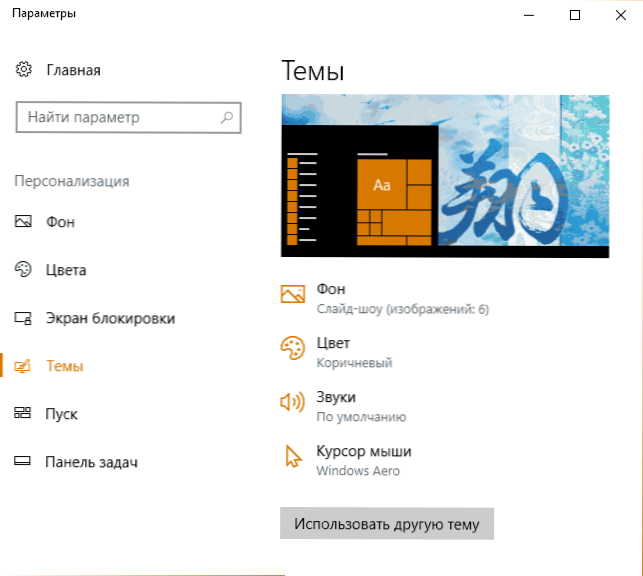
Kaip minėta aukščiau, temose gali būti keli vaizdai, garsai, pelės ženklai (žymekliai), taip pat dekoravimo spalvos (pagal numatytuosius nustatymus jie taikomi „Windows“ apimčiai, pradžios mygtuko, fono spalvų plytelių paleidimui).
Tačiau iš kelių mano išbandytų temų nė viename iš jų nebuvo nieko kito, išskyrus fono vaizdus ir spalvą. Galbūt situacija laikui bėgant pasikeis, be to, jūsų temų sukūrimas yra labai paprasta užduotis „Windows 10“.
Kaip pašalinti įdiegtas temas
Jei sukaupėte daugybę temų, kurių kai kurios nenaudojate, galite jas pašalinti dviem būdais:
- Spustelėkite mygtuką Dešiniuoju mygtuku tema temų sąraše, esančiame skyriuje „Nustatymai“ - „Personalizavimas“ - „Temos“ ir pasirinkite vienintelį kontekstinio meniu elementą „Ištrinti“.
- Eikite į „Parametrus“ - „Programos“ - „Programos ir galimybės“, pasirinkite nustatytą temą (ji bus rodoma programų sąraše, jei ji buvo įdiegta iš parduotuvės) ir pasirinkite „Delete“ elementas.
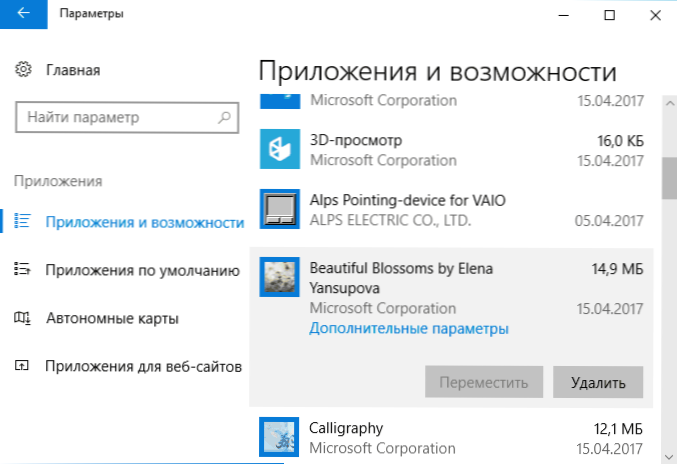
Kaip sukurti savo „Windows 10“ dizainą
Norint sukurti savo „Windows 10“ temą (ir turint galimybę ją perduoti kam nors kitam), pakanka, kad būtų galima atlikti šiuos asmeninius parametrus:
- Nustatykite foną skyriuje „Von“ - atskiras vaizdas, skaidrių demonstravimas, ištisinė spalva.
- Konfigūruokite spalvas atitinkamame skyriuje.
- Jei pageidaujama, temų skyriuje, esant miniatiūrinei dabartinei temai, pakeiskite sistemos garsus (galite naudoti savo „Wav“ failus), taip pat pelės ženklus (taškas „pelės žymeklis“), kurie taip pat gali būti jų pačių - formatais .Cur arba .Ani.
- Paspauskite mygtuką „Išsaugokite temą“ ir nustatykite jo pavadinimą.
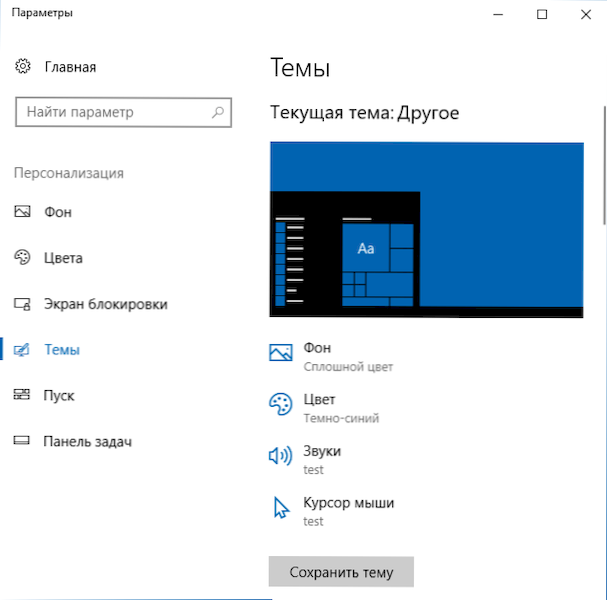
- Užbaigus 4 dalį, išsaugota tema pasirodys nustatytų temų sąraše. Jei spustelėsite jį su mygtuku dešiniuoju mygtuku, tada kontekstiniame meniu elementas „Išsaugokite„ General Access “temą - leidžia išsaugoti sukurtą temą atskiro failo pavidalu su plėtiniu .„DeskTheMepack“
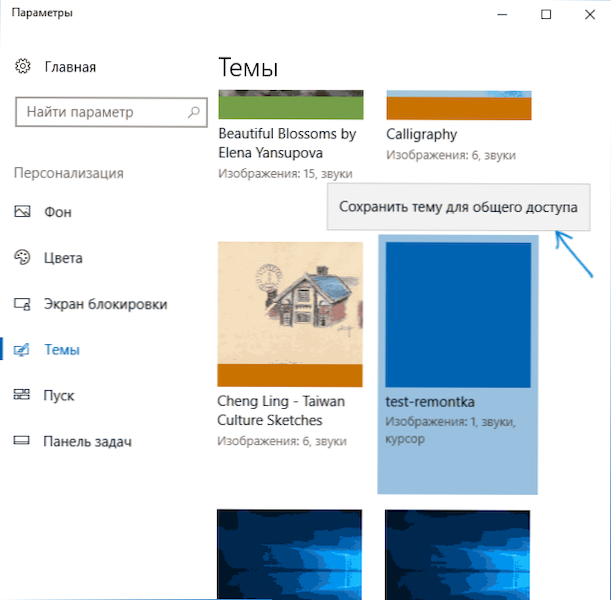
Tokiu būdu išsaugojtoje temoje bus visi jūsų nurodytos.

